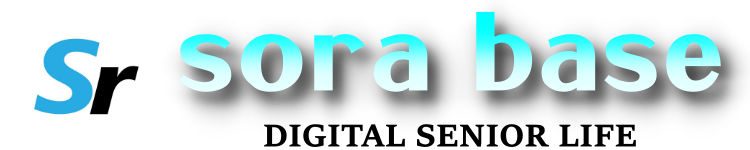ポメラDM200の画面横の空いたスペースに、ショートカットキー一覧のシールを貼ってみました。
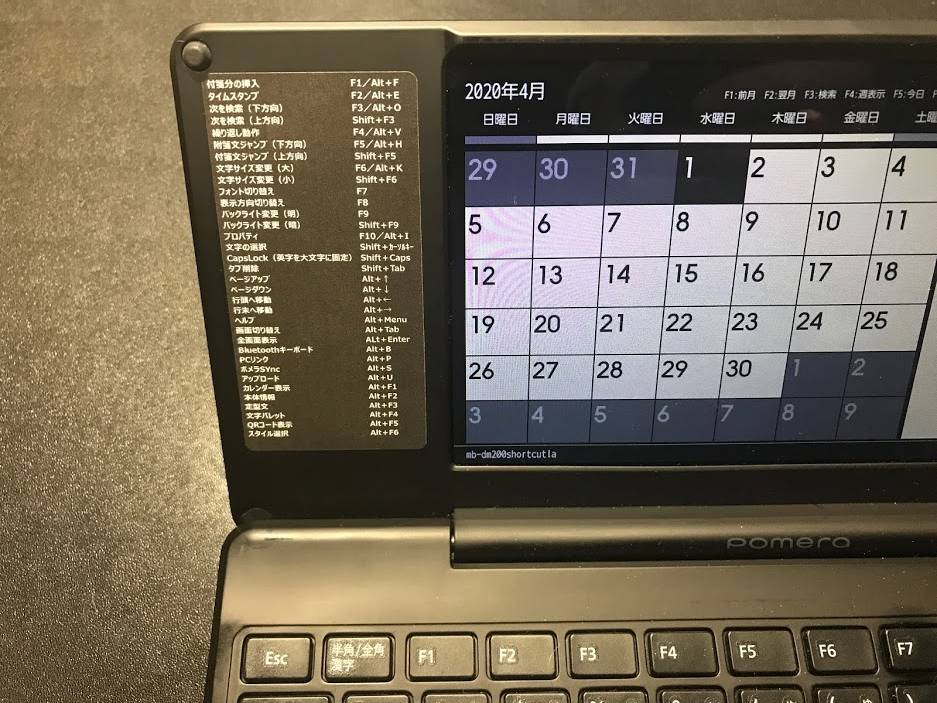
(完成写真)
割といい感じにできたのでご紹介します。
DM200の画面横スペースの汚れ(傷?)
筆者はブログ記事の下書きなどでポメラDM200を活用しています。
以前はもっぱら早朝カフェで使用していたのですが、最近はあまり外出しなくなったものの、依然として自宅でのブログ記事下書き用にDM200を使っています。
自宅でブログを書くときは、下書き段階からデスクトップパソコンを使った方が効率的なのですが、筆者はパソコンの前では集中力が続かないので、自宅での下書きにもDM200を使うようになったのです。
毎日自宅でDM200を使っていると、それまで気づかなかった画面横スペースの汚れのようなものが気になり始めました。
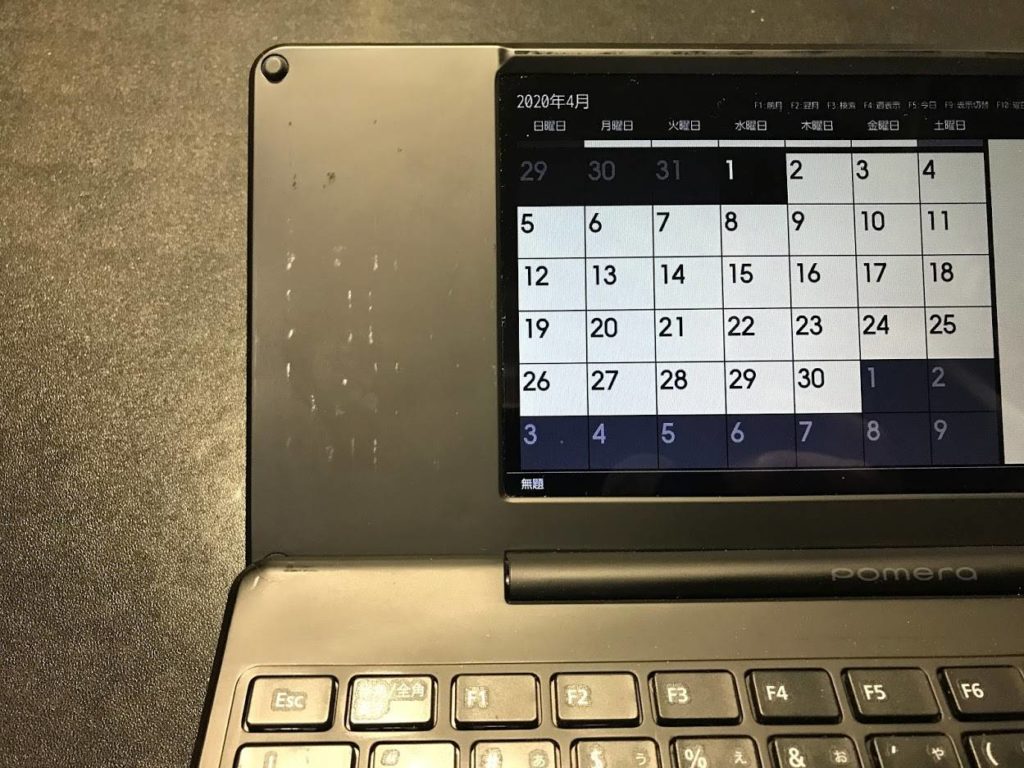
どうやら画面を閉じたときにキートップに当たって傷が付いているようで、拭いても取れません。
一旦気になり始めると気になって仕方ないので、ステッカーか何かを貼ろうかと色々探していました。
DM200のショートカットキー
そもそも、DM200のこのスペースは、ムダ以外の何者でもありません。
DM100ではこの部分にスイッチ(左にBlutooth/QRコード/カレンダー、右に国語/英和/和英)が配置してあったのですが…

DM200ではこのスイッチがなくなり、何もない平らなパネルになりました。そのお陰で、覚えの悪い筆者はショートカットキーをメモに書いて見えるところに貼っておかないと内蔵辞書も満足に使えなくなりました。(^_^;;
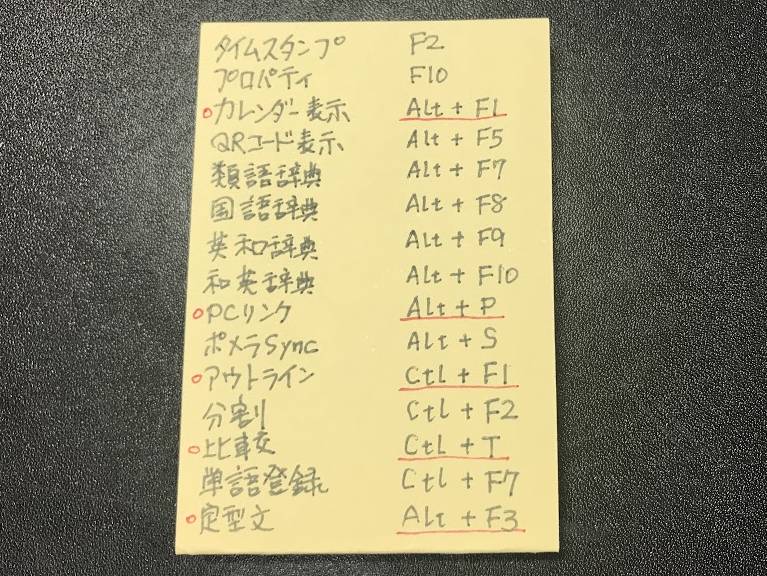
そこでDM200の画面横スペースにショートカットキーの一覧メモをラベルにして貼ることを考えました。
ショートカットキーの一覧はヘルプメニューから参照できますが、IME関係を除いて全部で69個あります。これを2枚のラベルに印刷してDM200の画面横スペースに貼り付ければ、傷隠しにもなって一挙両得というわけです。
エーワンのラベルシール
使うラベルシールは、ノーカットタイプのものを裁断して使うことも考えましたが、調べてみるとエーワン(3M社)に丁度よさそうなサイズにカットされたラベルシール(83.8mm×42.3mm)がありましたので、これを使うことにしました。
このサイだと、A4シートに2列6段の12面タイプで、用紙はマット紙、光沢紙、マットフィルム、光沢フィルムなど、いくつか種類があるのですが、DM200のボディはつや消しなのでマット紙タイプ(品番:28945)を選びました。

ラベル&カード作成ソフト「ラベル屋さん」
シールの編集と印刷で使用したのは、エーワンのラベル&カード作成ソフト「ラベル屋さん10」という無料で使えるソフトです。
参考 ラベル屋さんスリーエム ジャパン株式会社このソフトはWeb版、ダウンロード版、モバイル版アプリがありますが、筆者はダウンロード版を使いました。使い勝手はWeb版とほぼ同じですが、ダウンロード版だとパソコンにインストールされているフォントも使えます。
まとめ
最初は白地に黒文字で作成しましたが、貼ってみると黒いボディには白地がちょっと目立ちすぎでした。
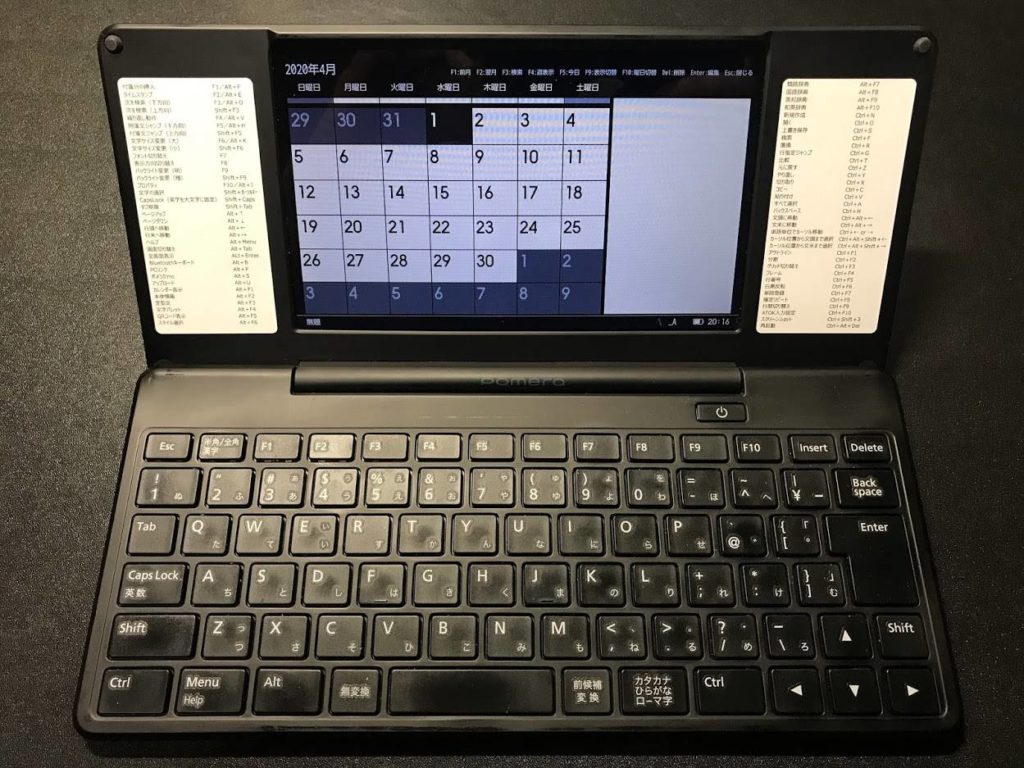
ということで、やはり黒地に白文字に落ち着きました。
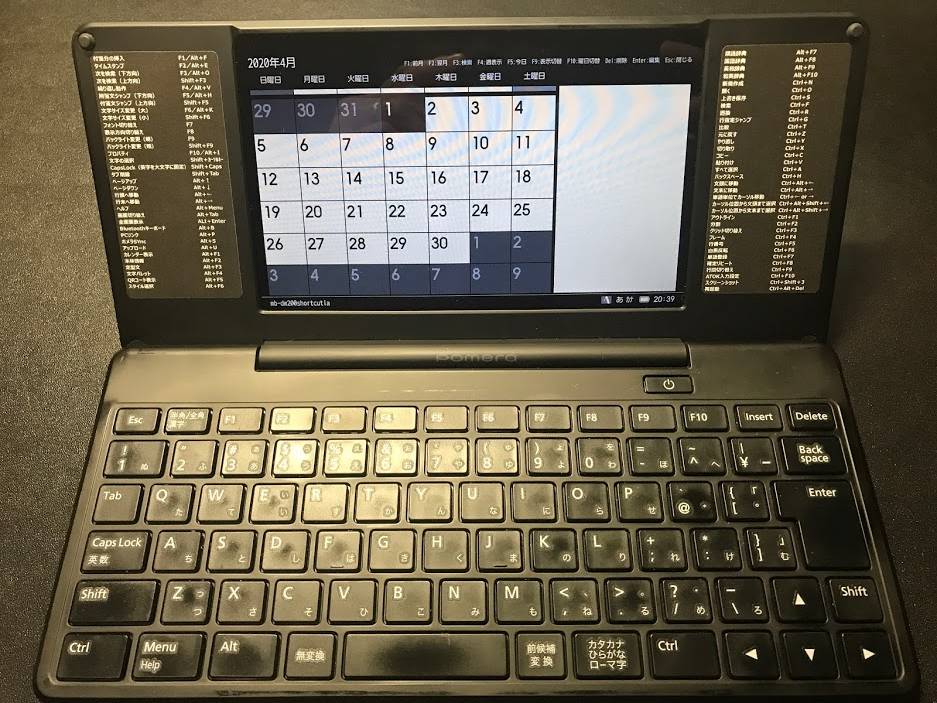
ラベルシートに印刷した状態はこんな感じです。
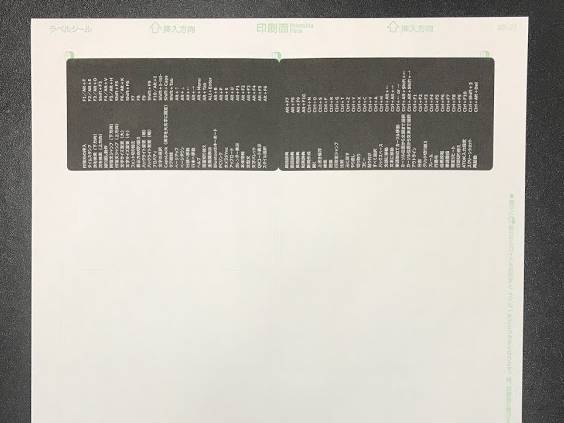
使いたい人がいるとは思えませんが、一応作成した「ラベル屋さん10」で作成したラベルのデータを貼っておきます。
クリックでzipファイルをダウンロード
以上、ニッチな話題で失礼しました。